Separate Zuweisung erstellen
Aufgabenzuweisungen sind ein wichtiger Bestandteil von Workflows. Zuweisungen übertragen Information und Verantwortung für den Abschluss von Aufgaben bei einem Statuswechsel automatisch auf die richtige Person. M-Files weist zwei Typen von Zuweisungen mit Workflows auf. Benutzer zuweisen und Separate Zuweisungen erstellen.
Sie können festlegen, dass M-Files separate Zuweisungen erstellt, wenn der Objekt-Workflow in einen bestimmten Status versetzt wurde. Um den Dialog Separate Zuweisung erstellen zu öffnen, aktivieren Sie die Option Separate Zuweisungen erstellen auf der Registerkarte Aktionen und klicken Sie auf Hinzufügen.
Wenn der Workflow-Status nach der Beendigung der separaten Zuweisungen automatisch geändert werden soll, müssen Sie dies in den Auslöser für Statusübergang Optionen des Statuswechsels definieren.
Hinzufügen und Entfernen von Benutzern
Mit den Schaltflächen Hinzufügen und Entfernen können Sie die verantwortlichen Personen für die Aufgabe verwalten. Wenn Sie Benutzer hinzufügen, wählen Sie aus, ob einzelne Benutzer aus der Liste Benutzer oder Benutzergruppen, Benutzer aus Metadaten oder Benutzer aus dem Statuswechsel hinzugefügt werden sollen. Beispielsweise kann eine Person, die in den Objektmetadaten in der Eigenschaft Genehmigt von angegeben ist, automatisch als beauftragte Person festgelegt werden. Weitere Informationen zum Dialogfeld Benutzer oder Benutzergruppen auswählen finden Sie unter Berechtigungen für den Workflow-Statuswechsel.
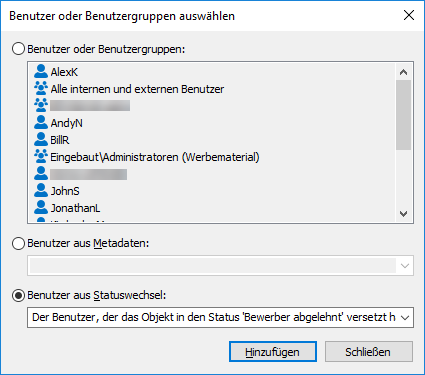
Auswahl eines Benutzers basierend auf einem früheren Statuswechsel.
Überwachung
Sie können festlegen, dass M-Files bestimmte Benutzer jedes Mal benachrichtigt, wenn eine Aufgabe abgeschlossen ist. Klicken Sie dazu im Dialog Separate Aufgabenzuweisung erstellen auf Überwachung und wählen Sie die Benutzer aus. M-Files macht den Zuweisungseinreicher automatisch zu einem Aufgabenüberwacher.
Unerledigte und erledigte Zuweisungen sind leicht zu erkennen, da ihre Objekte über separate Symbole verfügen.
Zuweisungsklasse
Die Zuweisungsklasse legt den Zuweisungstyp und die Bedingungen fest, die zur Beendigung der Zuweisung erforderlich sind. Weitere Informationen finden Sie im Abschnitt Zuweisungsklasse.
Beschreibung der Aufgabenzuweisung
Fügen Sie eine Beschreibung der Aufgabe hinzu. Die Beschreibung wird in der Benachrichtigungs-E-Mail angezeigt, die an die beauftragte Person gesendet wird. Sie können Benachrichtigungsvorlagen, die von M-Files unterstützt werden, auch in die Beschreibung aufnehmen. Weitere Informationen zu Benachrichtigungsvorlagen und Platzhaltern finden Sie im Abschnitt Benachrichtigungseinstellungen in M-Files Admin bearbeiten.
Endtermin
Sie können einen Endtermin für die Zuweisung festlegen. M-Files versendet eine automatische Erinnerung, wenn die Zuweisung bei bevorstehendem Endtermin nicht als abgeschlossen markiert wurde. Die Erinnerung wird mit einer gemeinsamen Benachrichtigungsregel versendet. Ein Administrator kann die Regel auch löschen.
Workflow-Status mit separater Aufgabenzuweisung erstellen
- M-Files Admin Öffnen.
- In der hierarchischen Ansicht auf der linken Seite, eine Verbindung zum M-Files Server erweitern.
- Dokumentenverwaltungen erweitern.
- Eine Dokumentenverwaltung erweitern.
-
Workflows auswählen.
Ergebnis:Graphischer Workflow-Designer wird geöffnet.
-
Wählen Sie in der Liste der Workflows einen Workflow aus.
Ergebnis:Der Workflow wird im graphischen Workflow-Designer geöffnet.
-
Wählen Sie im Designer einen Workflow-Status aus, dem Sie eine separate Zuweisung hinzufügen möchten, und wählen Sie im Fenster Tools den Eintrag Status bearbeiten aus.
Ergebnis:Das Dialogfeld Statuseigenschaften wird geöffnet.
-
Wählen Sie auf der Registerkarte Aktionen die Option Separate Aufgabenzuweisungen erstellen und klicken Sie auf Hinzufügen.
Ergebnis:Das Dialogfeld Separate Aufgabenzuweisungen erstellen wird geöffnet.
- Fügen Sie den oder die Benutzer hinzu, denen die separate Aufgabenzuweisung zugewiesen wird.
- Optional: Klicken Sie auf Überwachung klicken, um einen oder mehrere Benutzer hinzuzufügen, die eine Benachrichtigung erhalten, wenn die Aufgabenzuweisung als abgeschlossen, genehmigt oder verweigert markiert wird.
- Im Dropdown-Menü Zuweisungsklasse auswählen wählen Sie die Zuweisungsklasse für die separate Aufgabenzuweisung aus.
- Geben Sie im Feld Titel einen Titel für die Aufgabenzuweisung ein. Klicken Sie auf Platzhalter hinzufügen, um Platzhalter für Metadateneigenschaften hinzuzufügen.
- Im Feld Beschreibung der Zuweisung geben Sie eine Beschreibung für die Zuweisung ein.
- Optional: Wählen Sie Endtermin und geben Sie die Anzahl der Tage für den Endtermin der separaten Zuweisung an.
- Auf OK klicken, um das Separate Zuweisung erstellen Dialogfeld zu schließen.
- Auf OK klicken, um das Dialogfeld Statuseigenschaften zu schließen.
- Klicken Sie im Designer auf Speichern.